Como calcular el tiempo entre dos fechas en Excel
Opciones preliminares
En principio, para saber Como calcular el tiempo entre dos fechas en Excel, debemos revisar el uso de la funcion SIFECHA, una funcion bastante sencilla de usar pero no tan precisa, a la que no se tiene acceso tan fácil como a las otras funciones de Excel, ya que es una funcion oculta y que aparentemente no aparece, pero, ya he explicado en anteriores publicaciones, el procedimiento para usarla.
Opciones de calculo
Si queremos saber Como calcular el tiempo entre dos fechas en Excel, primero haremos una operación de resta simple, el resultado sería el número de días, a los cuales le aplicamos un formato general o numérico, pero…¿eso sería todo?
Quizás lo mas complicado sería calcular el tiempo entre dos fechas en intervalos de años, meses y días, como lo podría hacer la funcion SIFECHA. Sin embargo, para realizar cálculos mas precisos no sería una opción, y para confirmarlo, podrías revisar algunas de mis publicaciones donde doy mis observaciones respecto a dicha funcion.
¿Que nos queda entonces?
Bueno, nos queda calcularla nosotros sin depender de la función SIFECHA y para eso tenemos disponibles varias funciones de fecha que nos ayudarán con esa misión.
¿Cual podría ser un procedimiento?
Bueno, yo diría que tendríamos que determinar dos datos:
- Determinar la cantidad de días que tiene el mes de la fecha más antigua. Por decir, si estamos hablando que la fecha más antigua es 15/08/2016, diríamos que el resultado debe ser 31, ya que agosto tiene 31 días.
- Determinar la cantidad de MESES transcurridos entre estas dos fechas y a partir de allí distribuirlo en años, meses y días.
Veamos con un ejemplo mucho mas demostrativo
Como calcular el tiempo entre dos fechas en Excel sin utilizar la funcion SIFECHA
Tenemos una fecha más antigua (fecha inicial) y tenemos una fecha de corte (fecha final)

Primer calculo
Bueno como dije al principio primero determinare la cantidad de días que tiene la fecha inicial. Para eso aplicare a dos funciones. La funcion FIN.MES para calcular el fin de mes de la fecha inicial y luego la funcion DIA para obtener el día.
= DIA( FIN.MES( fecha_inicial ,0)
En ese sentido, el resultado sería 30 que representa la cantidad de días que tiene noviembre del 2014.
Segundo calculo
Determinaremos la cantidad de MESES transcurridos entre estas dos fechas y realizaremos el siguiente cálculo, utilizando la funcion AÑO a cada fecha, luego las restamos y finalmente multiplicamos por 12 para llegar a la cantidad de meses.
=( AÑO(fecha_mayor) – AÑO(fecha_menor) ) * 12
Tranquilos, no desesperen, no sería una cantidad de meses absoluta, aún falta calcular más. Por ahora nuestro resultado sería 60 meses.
Vamos por más
Aplicaremos la funcion MES para cada fecha, luego las restamos y finalmente le restamos 1. Este cálculo complementará el resultado anterior.
Puede que el resultado sea positivo o negativo, sin duda eso pasará, igual eso definirá la operación a realizar, es decir, si el resultado fuera positivo, sumaremos, pero si el resultado fuera negativo entonces restaremos.
= MES(fecha_mayor) – MES(fecha_menor) – 1
Entonces, teníamos 60 meses en el cálculo anterior y con el resultado de – 4, lo que por ahora nos pone en 56 meses.
¿Y los días?
Los convertiremos en meses también!
Debemos saber cuantos días faltan para terminar el mes de la fecha inicial y eso nos lo da la siguiente fórmula
=FIN.MES( fecha_inicial ,0) – fecha_inicial + 1
Luego debemos saber cuantos días han transcurridos de la fecha final y eso nos lo da la siguiente otra fórmula
=DIA( fecha_final )
Sumaremos ambos resultados y obtendremos la cantidad de días totales.
=SUMA ( FIN.MES( fecha_inicial ,0) – fecha_inicial + 1 , DIA( fecha_final ) )
Para lo que va del calculo ya debemos tener 19 días, pero ¿como lo llevamos a meses?
¿Se acuerdan del primer calculo?
Esperemos que sí, allí determinamos que la cantidad de días que tiene la fecha inicial es 30 días, por lo que haremos una división, de 19 días / 30 días, lo que nos da un resultado de 0.6333 meses.
Ahora ya tenemos 56.6333 meses transcurridos entre ambas fechas, resultado al que llamaremos Meses_Totales.
¿Ya esta todo?
No, pero dimos un gran paso, ahora debemos distribuirlos en intervalos de años, meses y días.
- Determinando los años
Vamos a aplicar la funcion COCIENTE para determinar el primer intervalo de tiempo
=COCIENTE( Meses_Totales ,12)
Ya tenemos la cantidad de años transcurridos cuyo resultado es 4 años.
- Determinando los meses
Vamos a aplicar la funcion RESIDUO para determinar el segundo intervalo de tiempo
=ENTERO(RESIDUO( Meses_Totales ,12))
Ya tenemos la cantidad de meses transcurridos cuyo resultado es 8 meses.
- Determinando los dias
Aquí aplicaremos la siguiente fórmula
=( Meses_Totales – ENTERO( Meses_Totales ) ) * DIA( FIN.MES( fecha_inicial ,0) )
Ya tenemos la cantidad de días transcurridos cuyo resultado es 19 días.
Listo!!! Ya tenemos el resultado final.
El tiempo transcurridos entre el 27/11/2014 y el 15/08/2019 es 4 años, 8 meses y 19 días.
Articulos relacionados
Funcion SIFECHA para calcular la edad o tiempo de labor



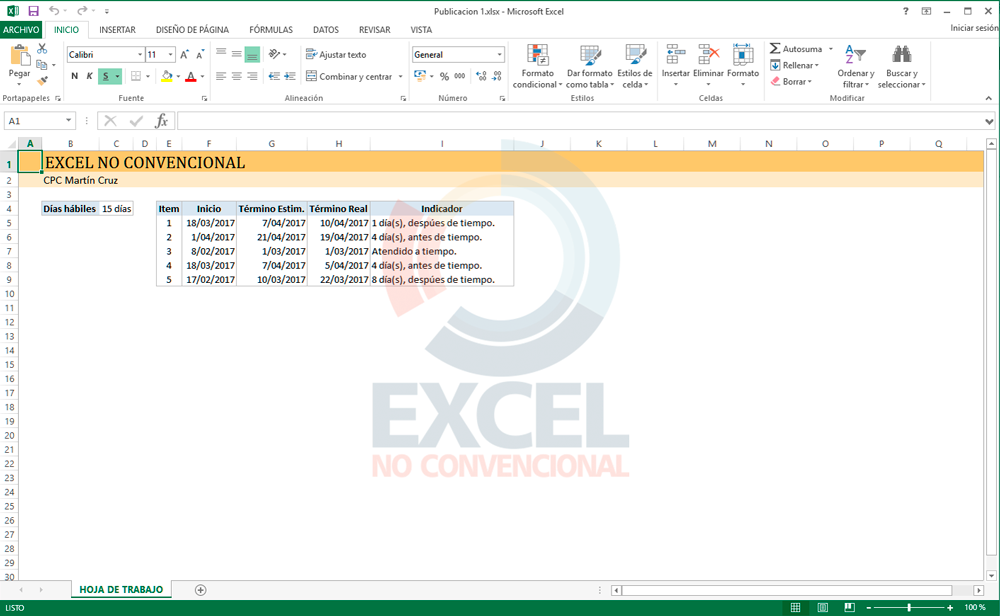







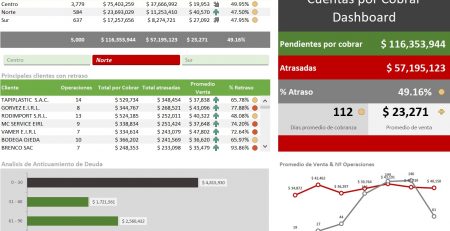



Comments (2)
Estoy haciendo un trabajo practico respecto a un proyecto. Es decir que yo tendría que hacer un diagrama de Gantt porque que es parte de la consigna. Diagramar una organizacion de tareas, trabajos, gremios, fechas, duracion, etc. y el formato en el que se sugiere es el Diagrama de Gantt, asi que en principio para entenderlo y hacer un simulacro de como me va a quedar, descargue una planilla con la opcion de personalizarla pero no se que toque y ahora cuando pongo por ej. en la columna B, fila 2: 1 de Noviembre y en la columna C, fila 2: 14 de Noviembre, no me aparece en la duracion que es la columna D fila 2. El numero 14, ya que transcurrieron 14 dias desde el 1/11 al 14/11. En el original osea en la descarga original si yo pongo una fecha de inicio y una fecha de finalizacion aparece automaticamente en la columna D, pero ahora se mantiene si editarse automaticamente.
Eres un genio. Gracias, Un saludo